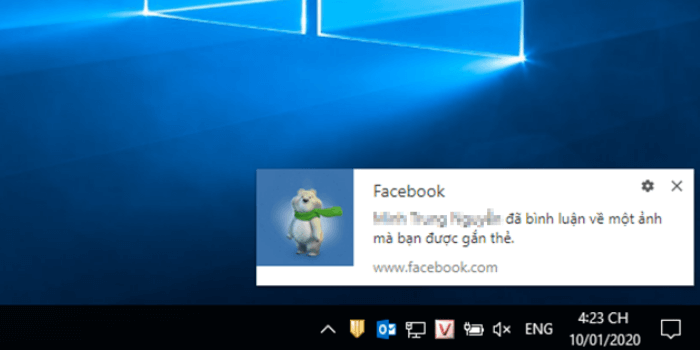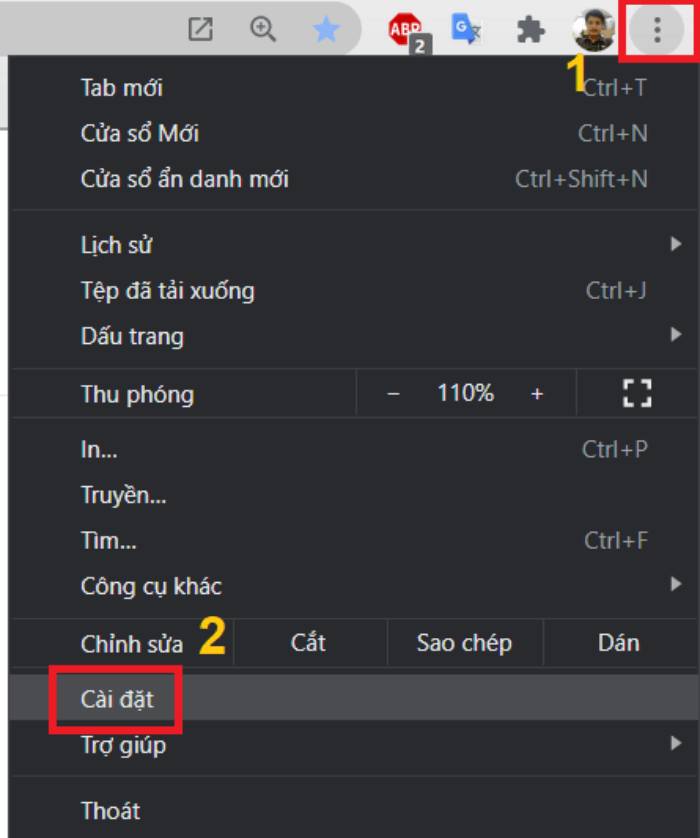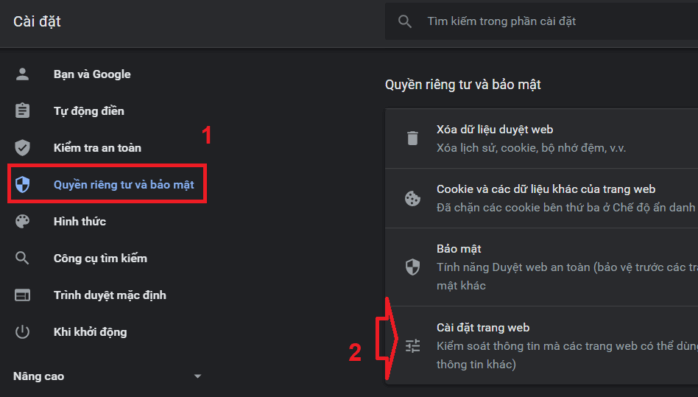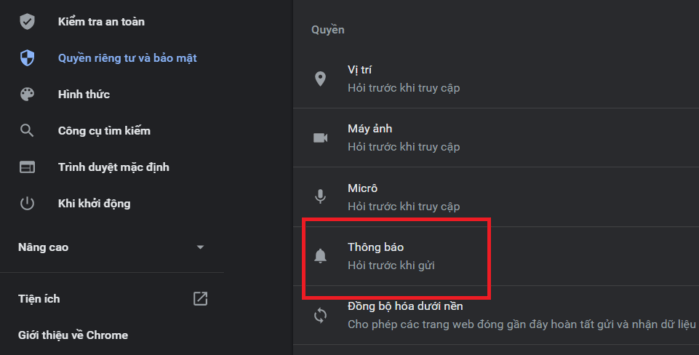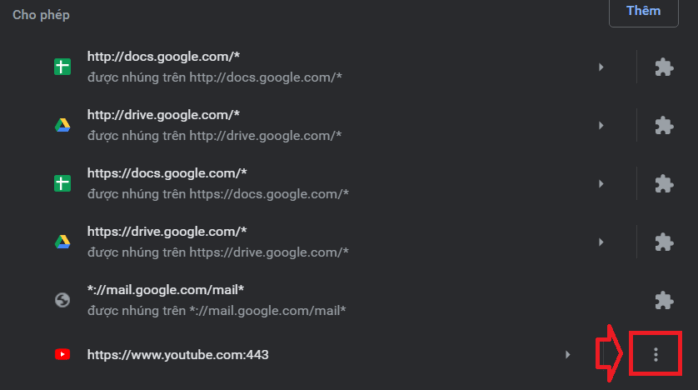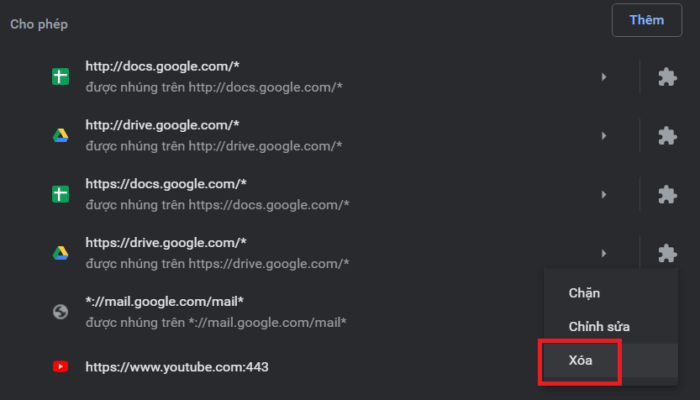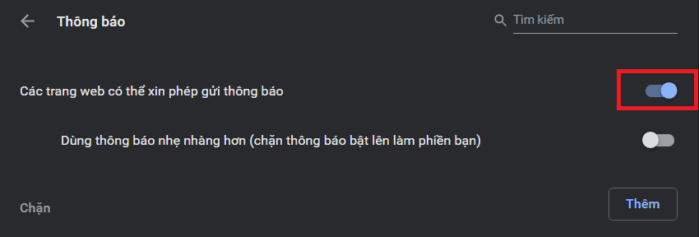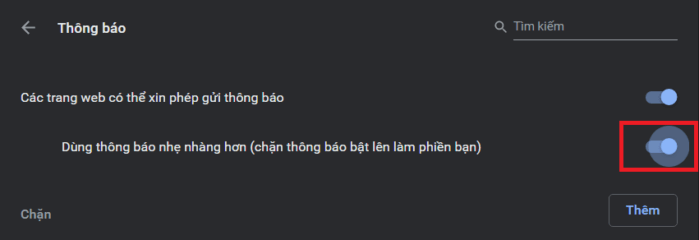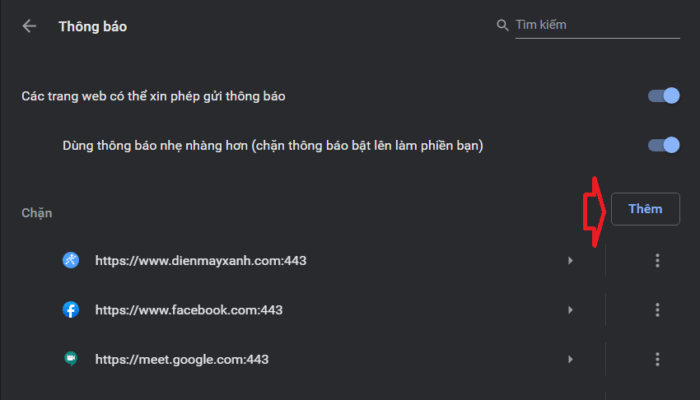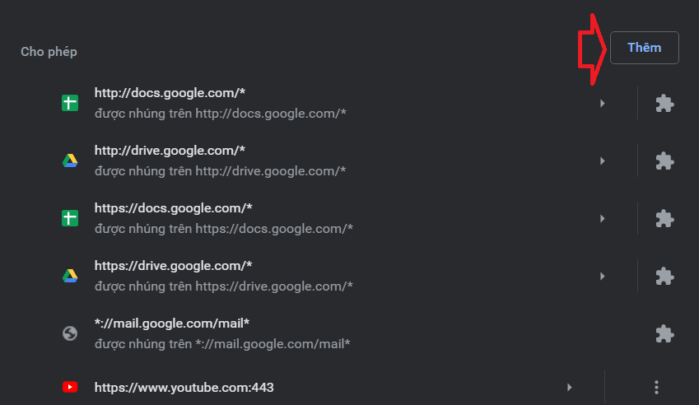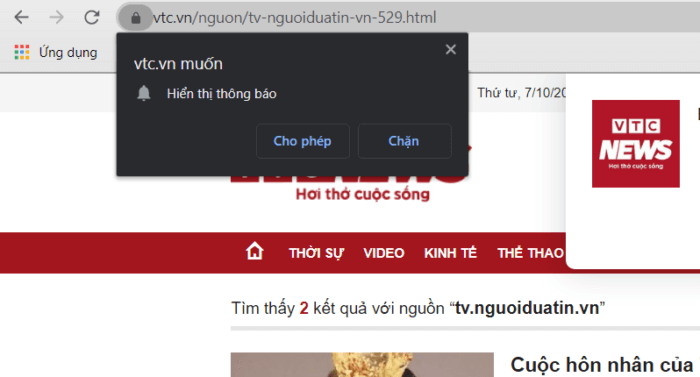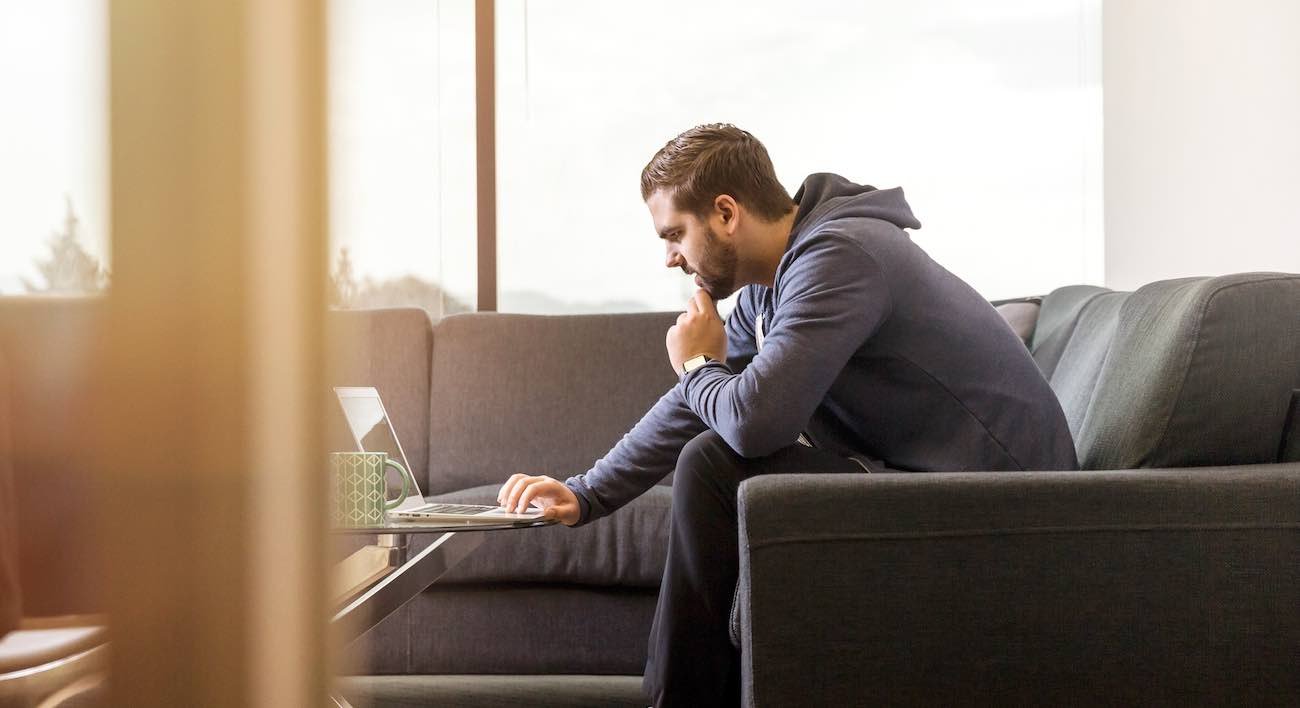Đa số trình duyệt đều mang tính năng để chuyển thông báo từ một trang web nào đó tới bạn. Có thể khi bạn truy cập trang web đó lần đầu, bạn đã chọn chấp nhận thông báo từ họ. Điều này rất tiện lợi, bởi bạn sẽ nhận được thông báo ngay lập tức khi trang web đó đăng tải nội dung mới.
Tuy nhiên, nếu bạn cảm thấy bị làm phiền bởi những thông báo như vậy, hãy tắt nó đi. Sau đây mình sẽ hướng dẫn các bạn chặn thông báo của 1 trang web cụ thể trên trình duyệt Chrome.
Cách tắt thông báo của trang Web cụ thể
Bước 1. Bạn nhấp vào 3 dấu chấm ở góc trên bên phải của trình duyệt > sau đó chọn Cài đặt.
Bước 2. Một cửa sổ mới sẽ hiện lên, bạn chọn mục Quyền riêng tư & Bảo mật và chọn Cài đặt trang web.
Bước 3. Tiếp theo, bạn cuộn xuống bên dưới và nhấp chọn Thông báo.
Bước 4. Bây giờ bạn tìm tới địa chỉ web muốn chặn thông báo trong mục Cho phép, sau đó nhấp vào dấu ba chấm ở cuối địa chỉ.
Bước 5. Sau đó, nhấp vào Xóa để chặn hoàn toàn thông báo của trang này.
Lưu ý: Bạn cũng có thể đồng ý hoặc từ chối “Các trang web có thể xin phép gửi thông báo” bằng cách bật hoặc tắt tính năng này.
Và chặn thông xuất hiện dưới góc màn hình làm phiền bạn bằng cách bật tính năng “Dùng thông báo nhẹ nhàng hơn”.
Thêm địa chỉ web vào danh sách cho phép hoặc chặn quảng cáo
Nếu bạn muốn ưu tiên cho trang web nào gửi thông báo, hoặc chặn trang nào đó thì:
Nhấn nút Thêm trong phần Chặn. Một cửa sổ sẽ mở ra ngay lập tức và bạn chỉ cần thêm URL của trang web bạn muốn chặn.
Để cho phép trang web gửi thông báo, bạn nhấn vào nút Thêm trong phần Cho phép. Sau đó thêm địa chỉ website vào là được.
Chặn thông báo ngay từ đầu
Bạn hoàn toàn có thể ngăn chặn hoặc đồng ý cho một website nào đó gửi thông báo cho mình. Bạn sẽ nhận được tùy chọn này khi truy cập vào trang web nào đó, một cửa sổ pop-up sẽ hiện lên.
Bạn chỉ cần nhấp vào Cho phép hoặc Chặn là xong.
Kết lại
Ngoài các phần mềm chặn quảng cáo, để tránh bị làm phiền bởi các thông báo từ trang web nào đó trên trình duyệt Chrome, chúng ta có thể sử dụng thủ thuật này. Nhìn chung đây là tính năng tốt, nhưng nó cũng mặt hạn chế khi thông báo xuất hiện liên tục. Vì vậy, bạn nên có thiết lập phù hợp để giữ lại thông báo với những trang chứa thông tin bổ ích.
Nếu muốn, bạn có thể thêm lối tắt trang web vào màn hình máy tính của mình hoặc ghim trang vào thanh dấu trang, đó là những cách giúp bạn truy cập nhanh và theo dõi thông tin một cách nhanh nhất. Cuối cùng, chúc các bạn thực hiện thành công!